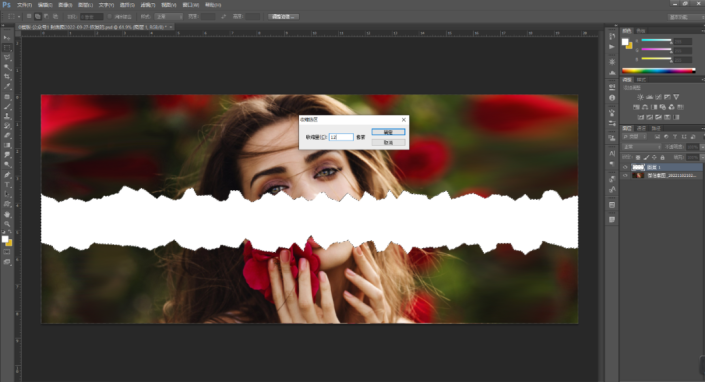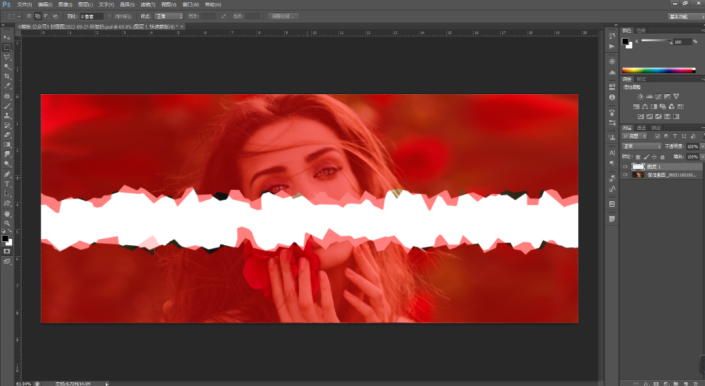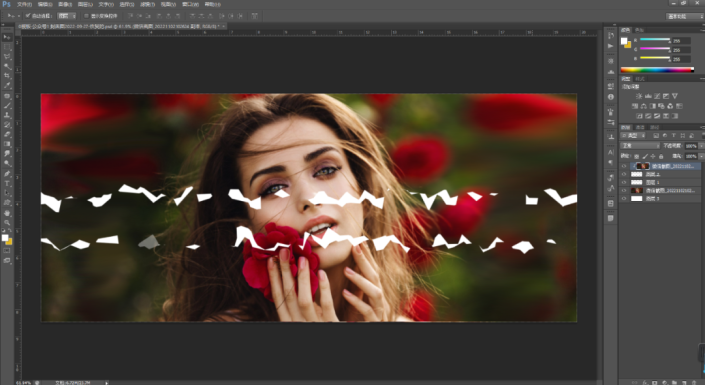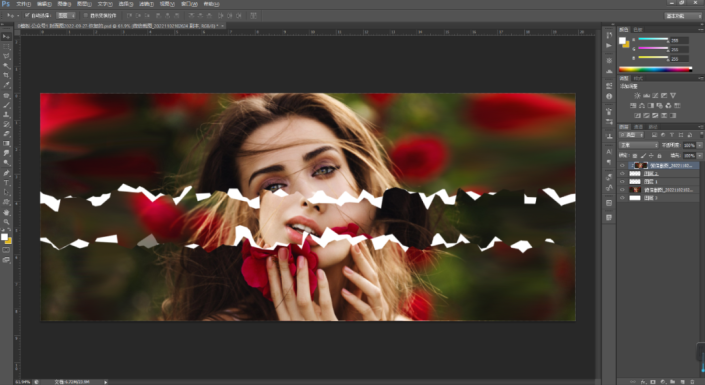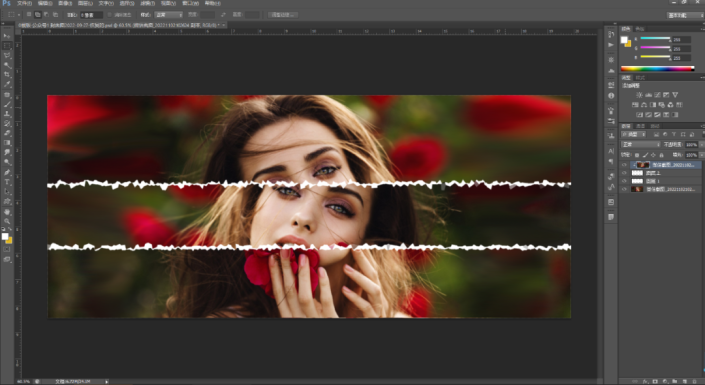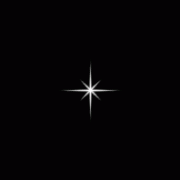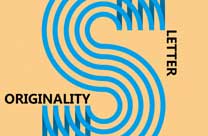当前位置:PS爱好者教程网主页 > PS照片处理 > 教程
用Photoshop软件制作图片撕裂效果,把照片撕开的效果。(2)
时间:2023-10-09 09:14 来源:公众号 作者:笔荷 阅读:次
(7)我们点击【选择】-【修改】-【收缩】,将选取范围缩小一些。
(8)我们按照同样的方法,点击【滤镜】-【像素化】-【晶格化】,适当调整参数,制作出撕边的效果。
(9)【Ctrl+J】复制图片,移到最上层后,建立【剪贴蒙版】。
(10)我们把按【Ctrl+T】自由变换,选择水平翻转,适当调整位置,就出现了图像错位的效果。
(11)最后,将细节再调整一下,调整出你想要的效果就可以了。
完成:
在上面的案例中,重点是学会使用快速蒙版工具,以及利用【滤镜】-【像素化】-【晶格化】制作撕边的效果。
最新教程
推荐教程